
Програмери популарне социјалне мреже Инстаграм редовно одушевљавају своје сталне кориснике иновацијама које користе употребу услуге још погоднијом и занимљивијим. Посебно, пре неколико месеци, наша пажња је посвећена нашу пажњу на нашу пажњу. Испод ћемо погледати како да објавите снимање видео записа у историји.
Историја је прилично занимљива карактеристика која вам омогућава да поделите тренутке свог живота у облику фотографија и ваљки у периоду од 24 сата. Након овог периода, прича ће бити у потпуности уклоњена и зато можете објавити нови део утисака.
Објављујемо видео у Историји Инстаграм
- Отворите Инстаграм апликацију и идите на леву картицу, што приказује вашу вест. У горњем левом углу постоји икона са камером, идите на то што може бити трака на њему или прелазите на леви екран.
- На екрану се појављује прозор са камером. Обратите пажњу на доњи део прозора, где су вам доступне следеће картице да бисте креирали историју:
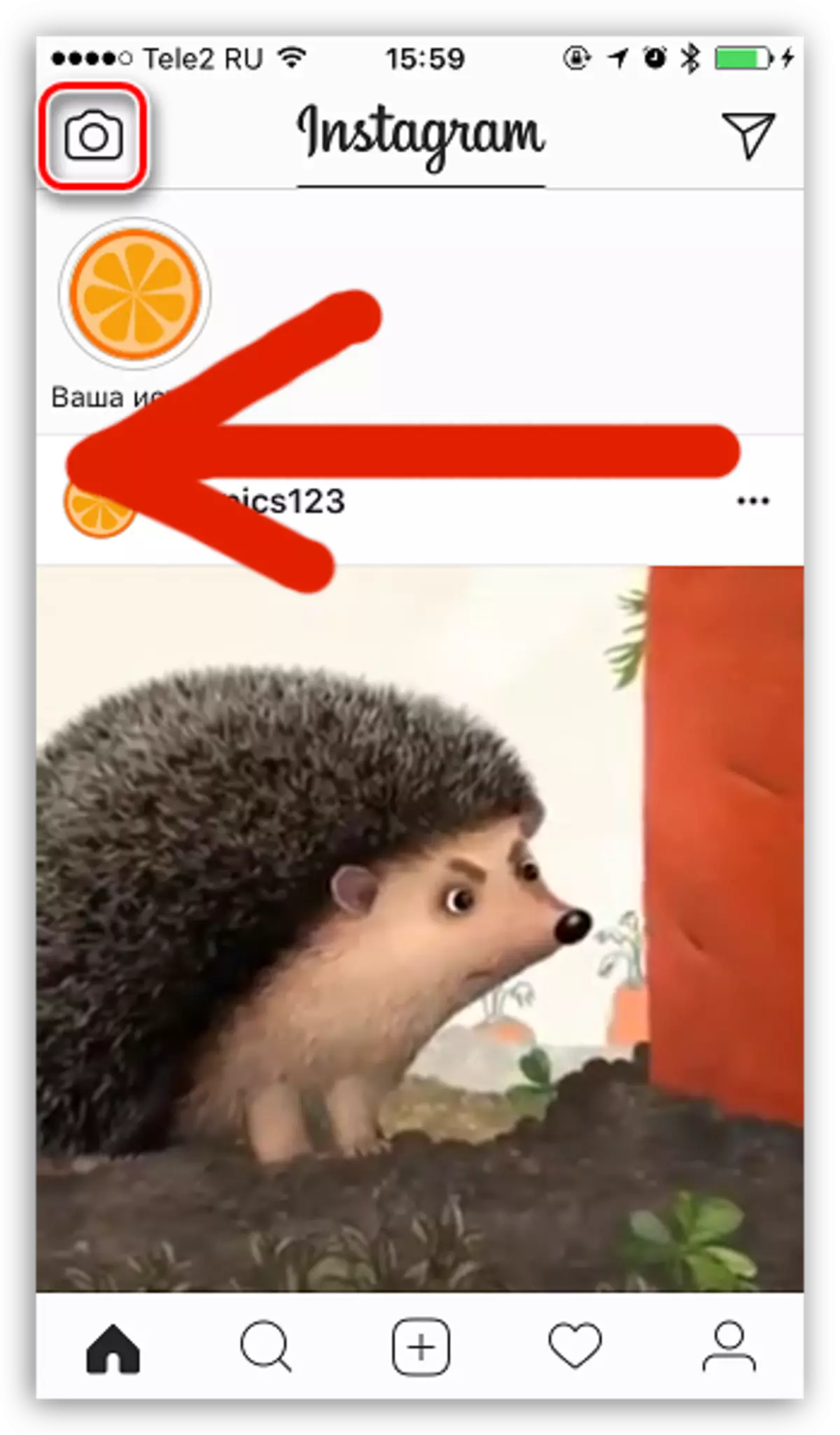
- Нормално. Да бисте почели да снимате ваљак, морат ћете кликнути и држати дугме окидача, али чим га пустите, снимак ће се зауставити. Максимално трајање ваљка може бити 15 секунди.
- Боомеранг. Омогућује вам да направите кратко петље видео записа, због чега се ствара утисак живих фотографија. У овом случају звук ће бити одсутан, а трајање снимања је око две секунде.
- Бесплатне руке. Притиском на дугме Старт за снимање, унос ваљка ће почети (не морате да држите дугме). Да бисте зауставили снимање, морат ћете поново да додирнете исто дугме. Трајање ваљка не може бити веће од 15 секунди.
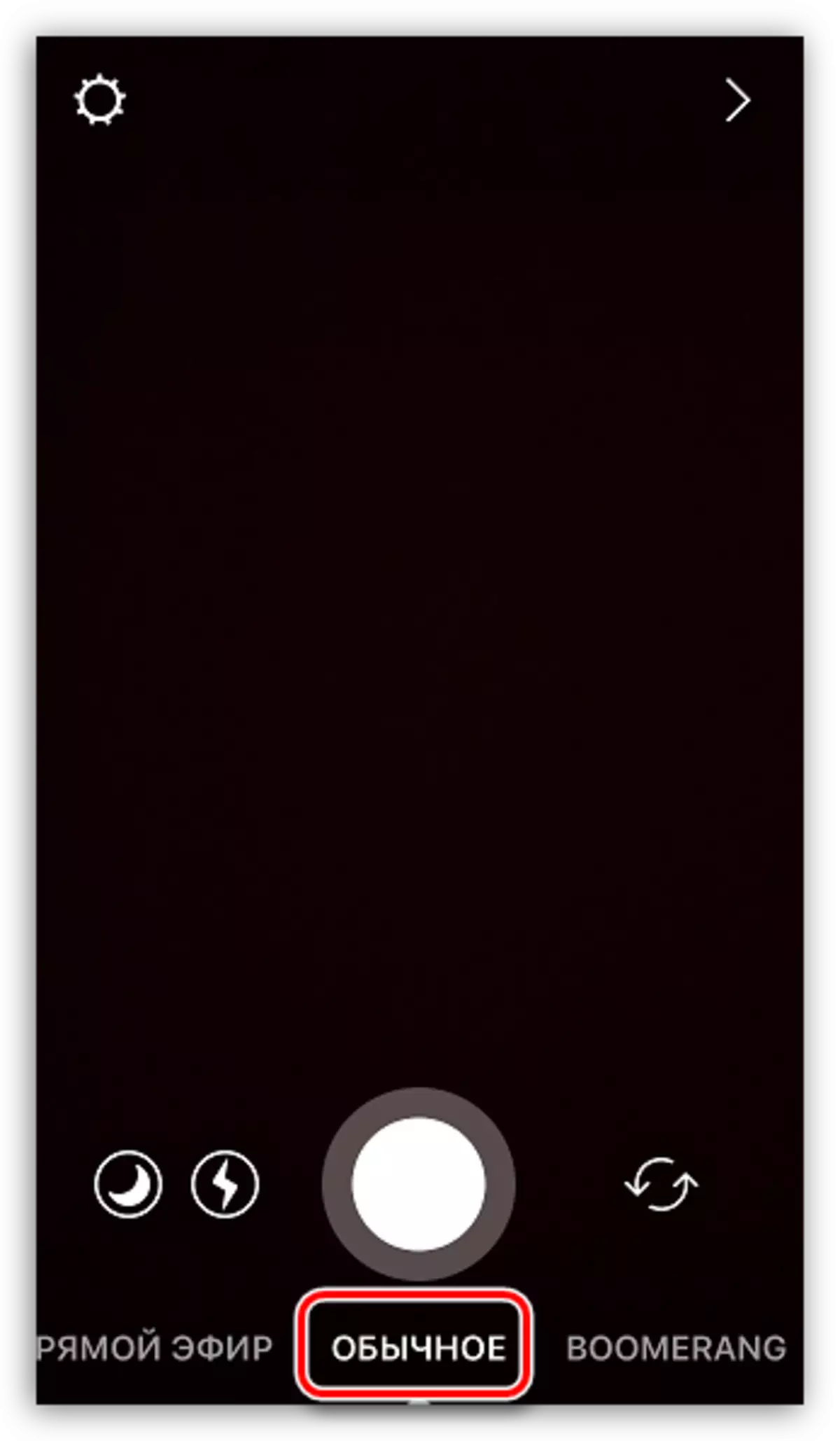
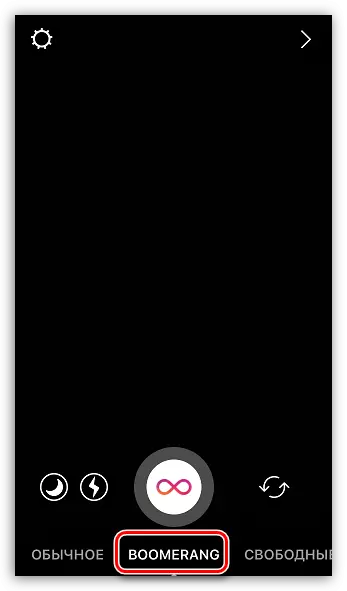
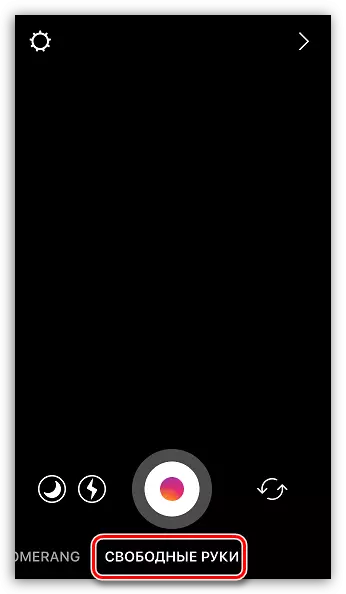
Нажалост, преузмите видео већ доступан у меморији вашег уређаја, неће радити.
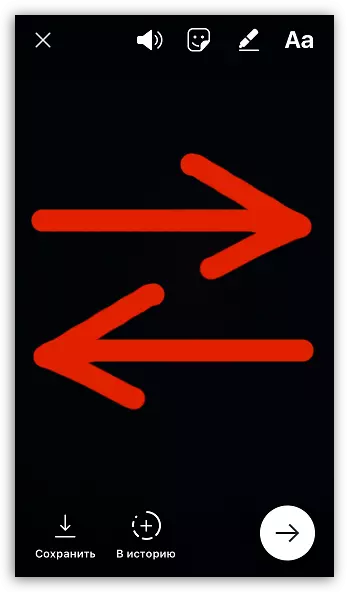
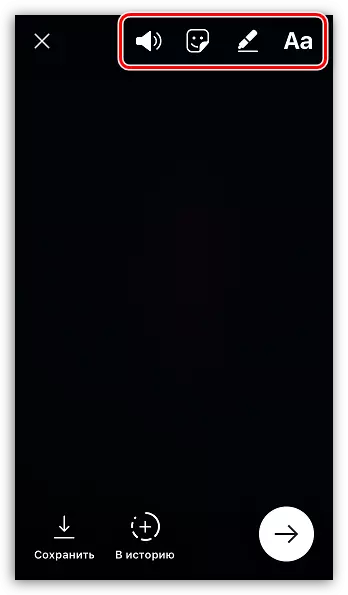
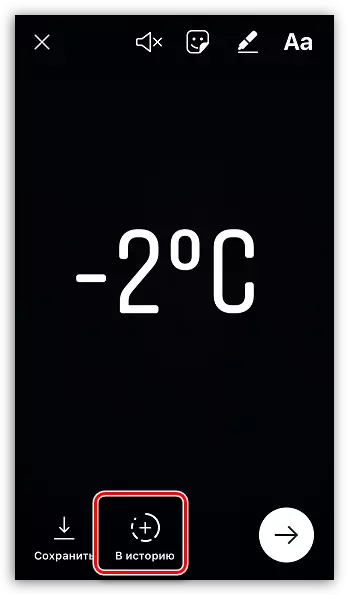
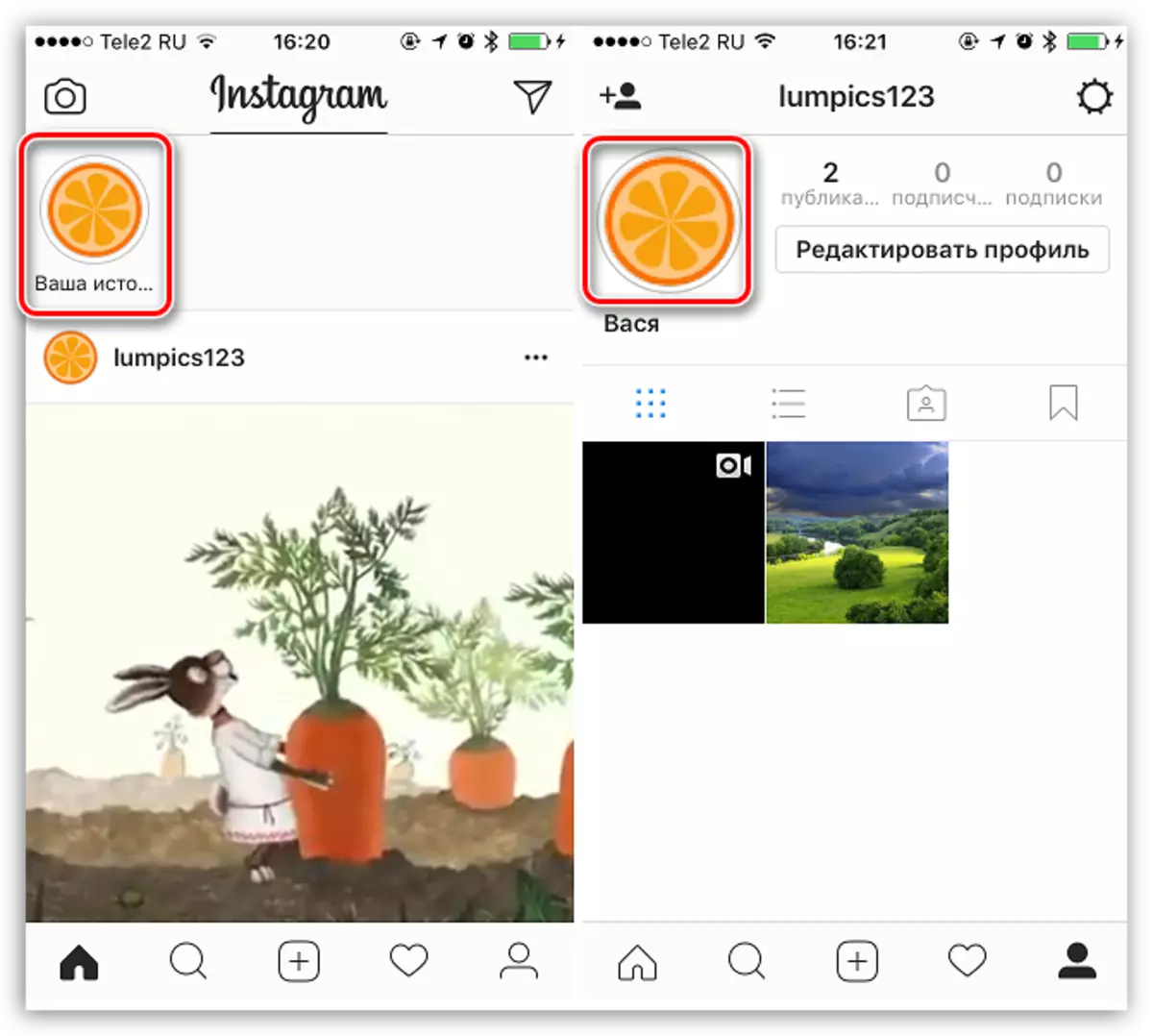
Ако желите да надопуните своју причу и друге ваљке, следите поступак снимања од самог почетка.
